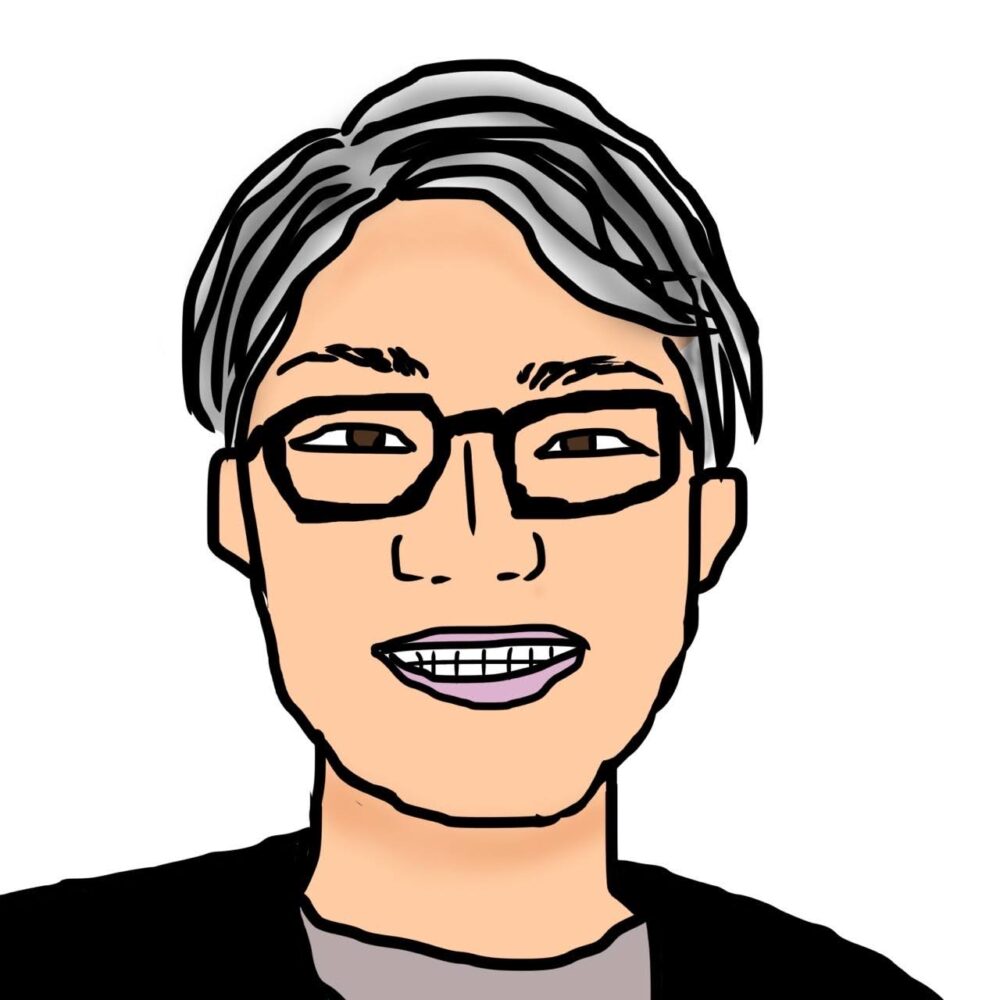
髪が伸びて昔の吉田栄作みたいになってきたとみーです!
さて今回はiPhoneの「超広角カメラ」でマクロ撮影する方法についてご紹介します。
突然ですが、皆さんは自然散策などする際、植物やお花、昆虫など、小さくて細かい部分を鮮明に撮影したいときってありませんか?
僕も日頃よく趣味で植物を撮影することがあるのですが、愛用しているiPhone 13 Proには本当にお世話になっています。
(技術の進歩のスピード凄すぎです)
今回ご紹介する機能は iPhoneの「超広角レンズカメラ」で、マクロモードを使用して写真や動画を撮影するというものです。
ですので、今回ご紹介する機能の対象機種を以下に記載いたしますので、あらかじめご了承くださいm(__)m
・iPhone 13 Pro
・iPhone 13 Pro Max
・iPhone 14 Pro
・iPhone 14 Pro Max
※2023年9月18日時点
ちなみにマクロ撮影は”写真”モードのほかに、ビデオ、スローモーション、タイムラプス撮影でも利用できますよ(^^)/
それではご紹介していきます!
「自動マクロ撮影」を利用する方法
iPhoneには「自動マクロ撮影」という機能があります。
この「自動マクロ撮影」をオンにすることで、広角カメラや望遠カメラを使用している場合でも、対象に近づくことで自動的に超広角カメラに切り替えてマクロ撮影が可能となります!
設定方法は
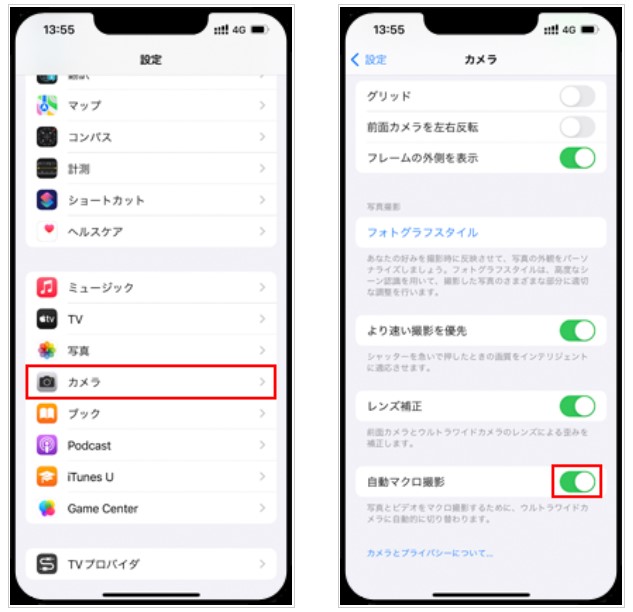
1.「設定」→「カメラ」→「自動マクロ撮影 ON」
2.「カメラ」を開き、「写真」モードまたは「ビデオ」モードを選択。
3.被写体にカメラを近づけ(2センチまで)、カメラが超広角カメラに自動的に切り替わるのを確認。
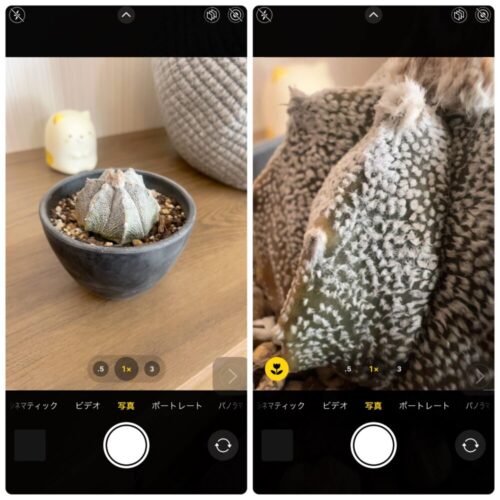
4.シャッターボタンをタップして写真を撮影、または録画ボタンをタップしてビデオの撮影を開始/停止。
「自動マクロ撮影」を使用しないで「手動」で撮影する方法
上記の「自動マクロ撮影」をONにせずとも、「手動」で切り替えて撮影することも可能です。
やり方はいたって簡単です。
1.「カメラ」を開き、「写真」モードまたは「ビデオ」モードを選択。
2.写真やビデオモードから画面上の『 .5(0.5x) 』をタップして超広角(ウルトラワイド)カメラに切り替えます。
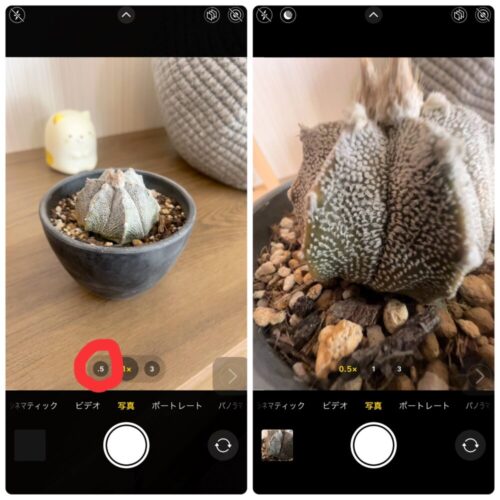
3.被写体にカメラを近づけ(2センチまで)、シャッターボタンをタップ。
以上がマクロ撮影の手順となります!
僕が仕事現場で撮ったもの
先日僕が仕事の現場でマクロ撮影したものをご紹介して、終わりにしたいと思います!
こちらです( `ー´)ノ


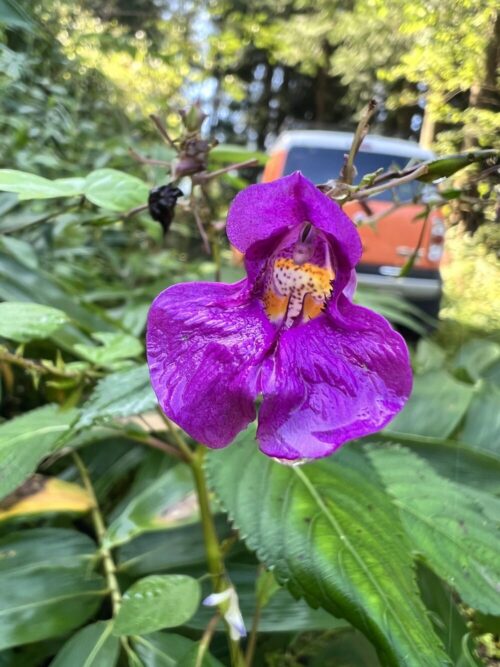

もっと撮りたかった!
(撮影が楽しくなっちゃいましたが、休憩タイムアップのためこれまで!)
植物や昆虫って細部(繊維、起伏、筋、光沢などなど)まで見れると本当に面白いものですよね!
マクロ写真、ひいては自然散策などがより一層楽しめますように!
以上、参考になれば嬉しいです!
今回も当ブログを覗いていただき、ありがとうございましたー(*´з`)
とみー

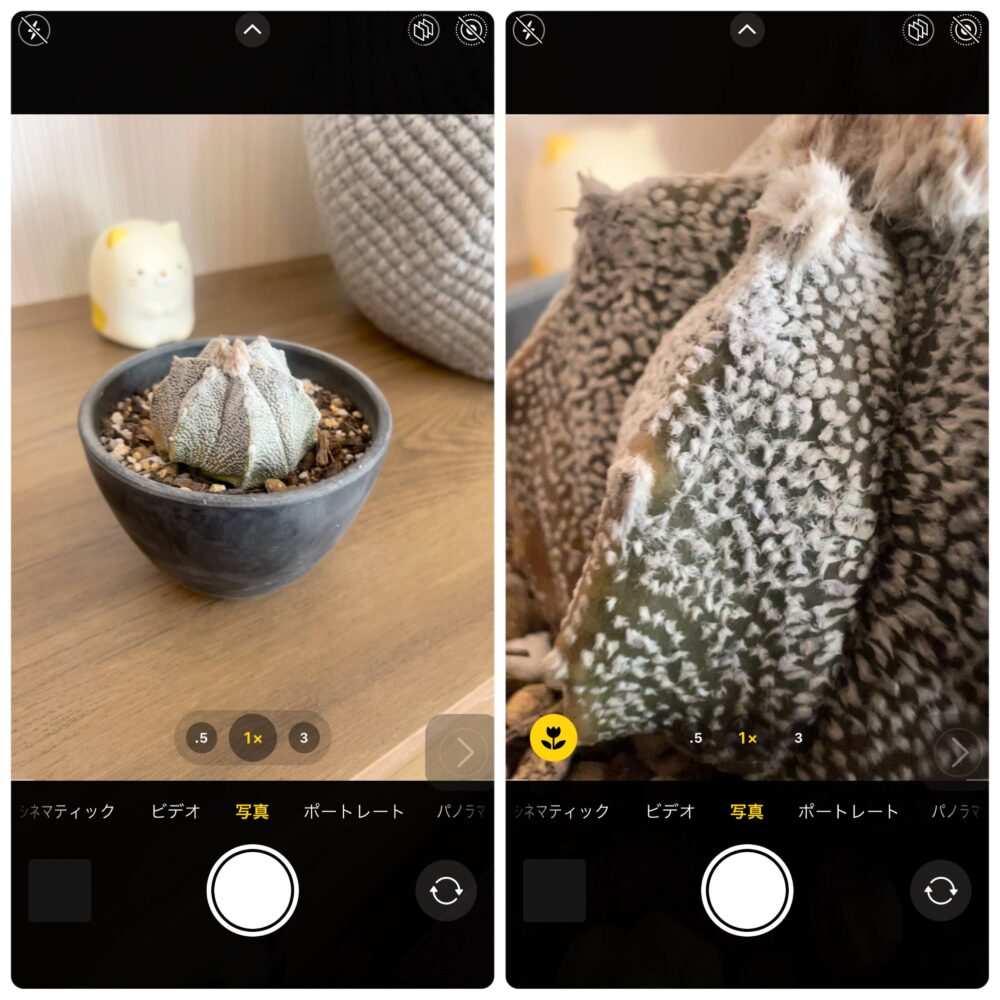

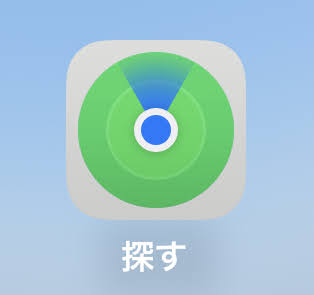
コメント